Cum să curbați textul în Google Slides
Diapozitive Google Erou / / October 24, 2023

Publicat
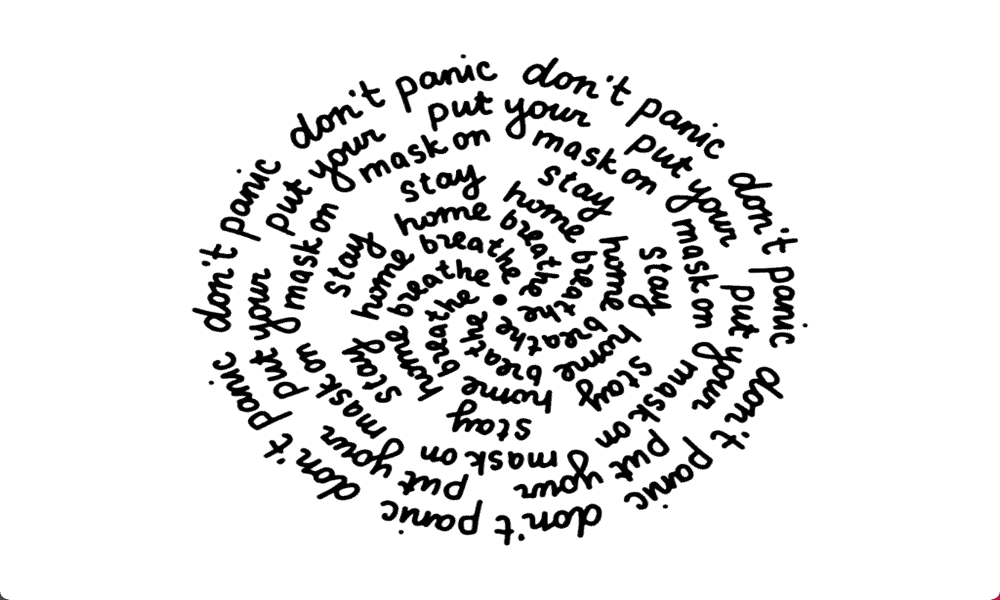
Google Slides nu are instrumente încorporate pentru a adăuga text curbat, dar este încă posibil. Iată cum să curbați textul în Google Slides.
Google Slides este o aplicație de prezentare de diapozitive online foarte utilă, care vă permite să creați gratuit prezentări impresionante. Are o mulțime de instrumente utile, cum ar fi capacitatea de a face imaginile transparente sau la adăugați și editați tabele. Cu toate acestea, există unele lucruri pe care Google Slides nu le poate face, chiar dacă sunt posibile folosind alte aplicații de prezentare de diapozitive. Unul dintre acele lucruri este crearea de text curbat. Nu există instrumente în Google Slides care să vă permită să creați text curbat pentru a vă face prezentările mai interesante din punct de vedere vizual. Vestea bună este că este încă posibil să adăugați text curbat la prezentarea dvs. Google Slides dacă sunteți puțin creativ.
Iată cum să curbați textul în Google Slides.
Cum să curbați textul în diapozitive Google folosind PowerPoint
Dacă aveți acces la Microsoft powerpoint, vă puteți crea textul curbat în PowerPoint folosind instrumentele de efecte de text încorporate. Apoi puteți copia și lipi textul curbat în prezentarea Google Slides.
Pentru a curba textul în Google Slides folosind PowerPoint
- Deschide PowerPoint.
- Apasă pe Introduce meniul.
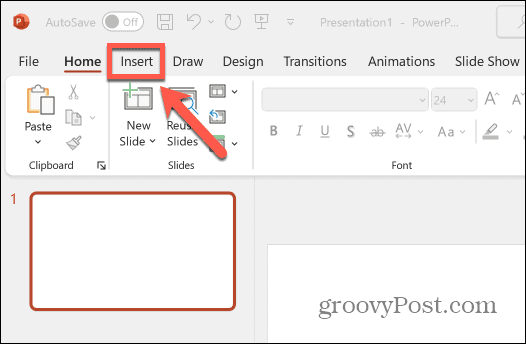
- Selectați Casetă de text în panglică.
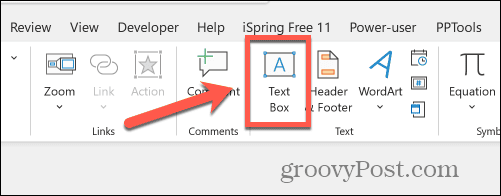
- Trageți caseta de text și introduceți textul.
- Apasă pe Format de formă meniul.
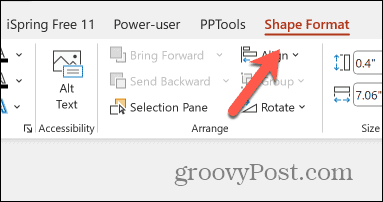
- Apasă pe Efecte de text pictograma.
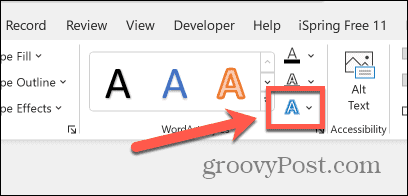
- Selectați Transforma.
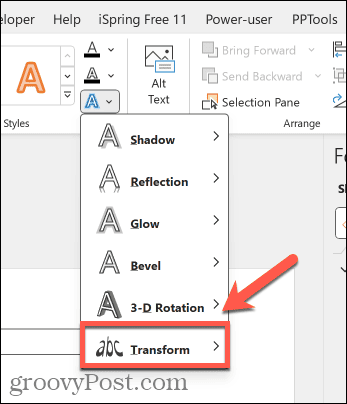
- Alegeți efectul de text curbat. Pentru text ușor curbat, puteți utiliza unul dintre Urzeală Opțiuni.
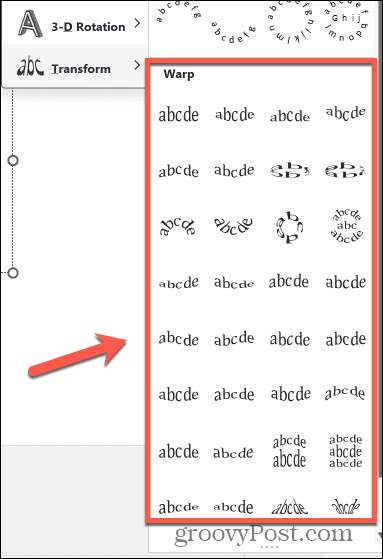
- Pentru text circular sau parțial circular, selectați unul dintre Urmează Calea Opțiuni.
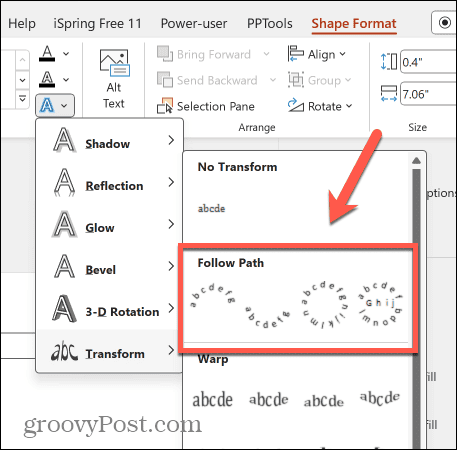
- Pentru a modifica dimensiunea casetei de text, trageți unul dintre Puncte albe în jurul marginii casetei de text.
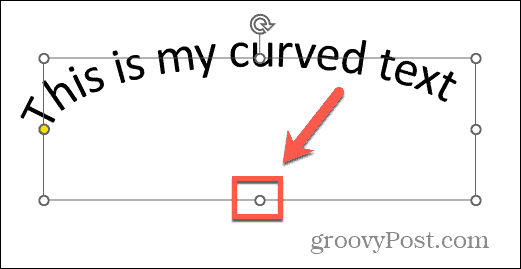
- Pentru a edita curbura sau poziția textului dvs. curbat, faceți clic și trageți Punct galben.
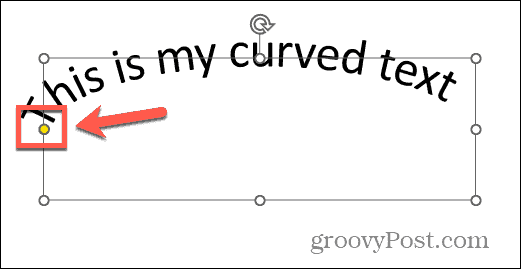
- Când sunteți mulțumit de textul dvs., selectați caseta de text, faceți clic dreapta și alegeți Copie.
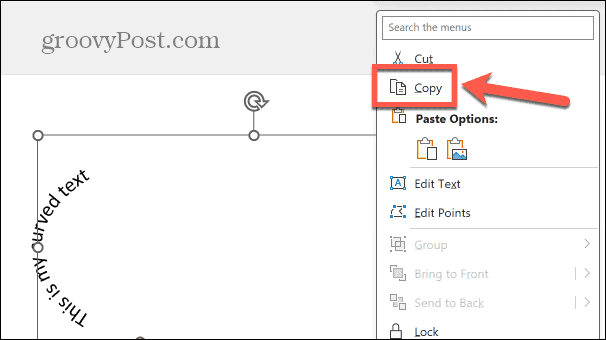
- Deschideți documentele Google Slides.
- Faceți clic dreapta unde doriți să apară textul curbat și selectați Pastă.
- Textul dvs. curbat este inserat în Prezentări Google.
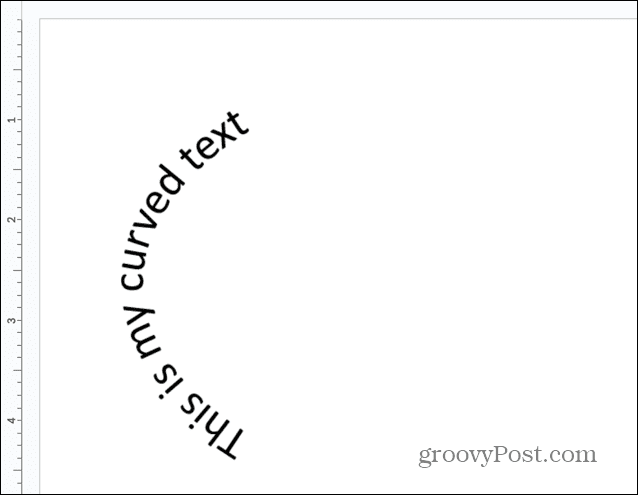
Cum să curbați textul în diapozitive Google folosind un instrument online
Dacă nu aveți acces la PowerPoint, există instrumente online pe care îl puteți folosi pentru a vă crea textul curbat. Apoi puteți copia și lipi textul curbat în documentul dvs. Google Slides. Există numeroase instrumente online din care puteți alege, dintre care unele necesită să vă creați un cont înainte de a le putea folosi. Pentru acest exemplu, vom folosi Generator de text curbat inkPx, care este gratuit și nu necesită un cont.
Pentru a curba textul în Google Slides folosind inkPx
- Deschide Generator de text curbat inkPx pagina web într-un browser.
- Selectați tipul de text curbat pe care doriți să îl utilizați, cum ar fi Text în cerc.
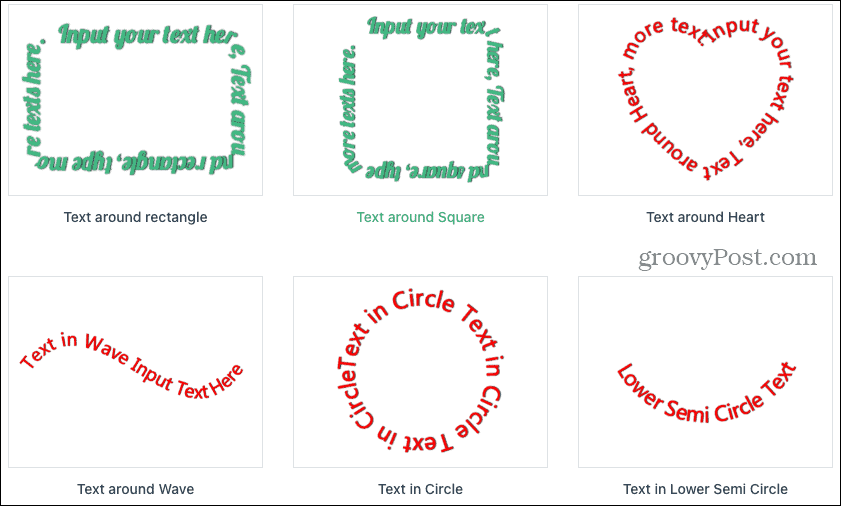
- Introduceți textul dvs. în Text camp.
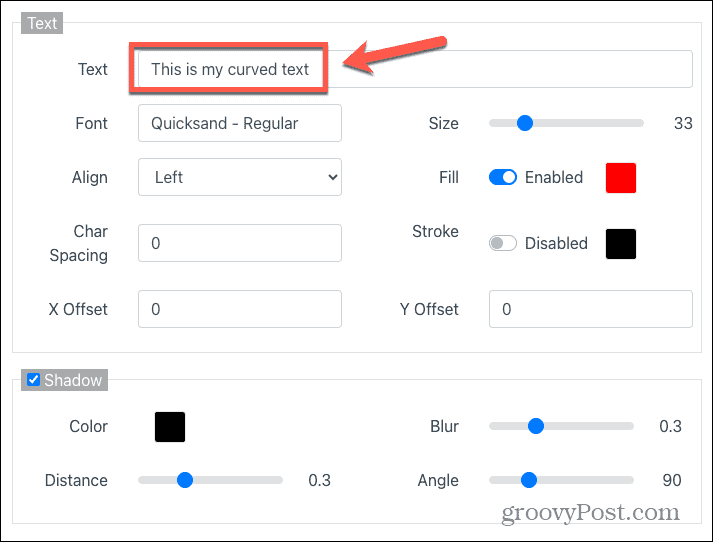
- Dacă doriți, puteți modifica alte opțiuni, cum ar fi fontul, alinierea, culoarea de umplere, decalajele și efectele de umbră.
- De asemenea, puteți schimba calea textului sau puteți adăuga un fundal folosind filele corespunzătoare.
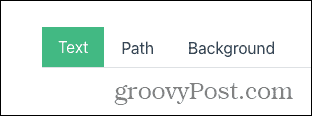
- Pe măsură ce faceți modificările, vă puteți previzualiza textul în fereastra de mai sus.
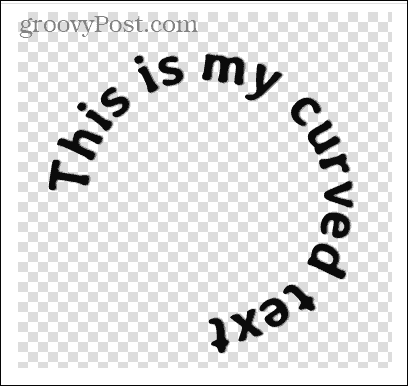
- Când sunteți mulțumit de textul dvs. curbat, faceți clic pe Descarca butonul din partea de jos a paginii.
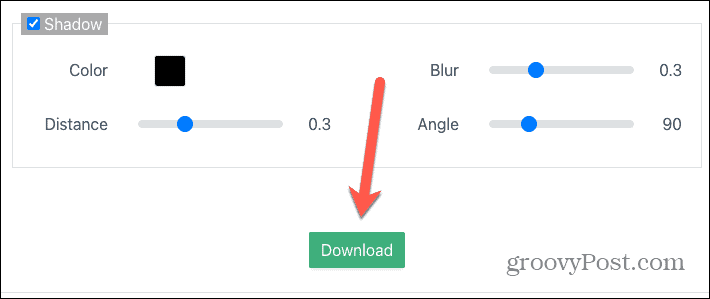
- Alegeți formatul de descărcare. Selectarea PNG va crea o imagine cu un fundal transparent.
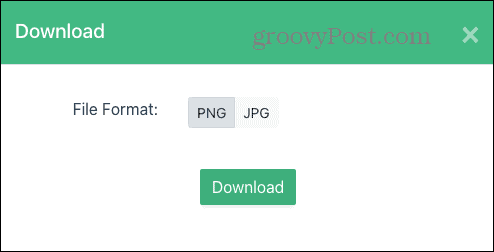
- Clic Descarca.
- Salvați imaginea cu text curbat oriunde doriți.
- Deschide Google Slides.
- Apasă pe Introduce meniul.
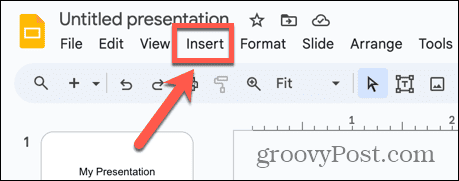
- Selectați Imagine > Încărcare de pe computer.
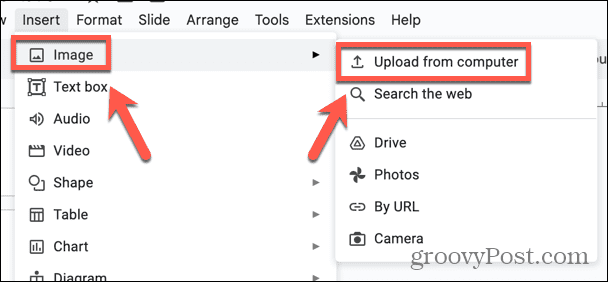
- Selectați fișierul text curbat salvat și faceți clic Deschis.
- Textul dvs. curbat este adăugat în documentul dvs. Google Slides.

Fii creativ cu Google Slides
Învățarea cum să curbați textul în Google Slides vă permite să fiți mai creativ cu prezentările dvs. Este posibil ca Google Slides să nu aibă instrumente native care să vă permită să creați text curbat, dar utilizând una dintre metodele de mai sus, este în continuare posibil să utilizați efectul în prezentarea dvs.
Cu toate acestea, un dezavantaj al acestor metode este că nu vă puteți edita cu ușurință textul curbat. Dacă doriți să faceți modificări, va trebui să vă întoarceți la documentul PowerPoint sau la generatorul de text curbat online pentru a le face, apoi copiați și lipiți textul actualizat.
Există o mulțime de alte moduri prin care vă puteți face prezentările Google Slides mai interesante din punct de vedere vizual. O metodă este să încorporați HTML în Google Slides. Acest lucru vă permite să inserați videoclipuri sau imagini direct în diapozitive pentru a oferi mai mult interes. Puteți chiar să utilizați această metodă pentru a adăuga sunet la diapozitive, pentru a vă face prezentările interesante atât vizual, cât și audibil.


